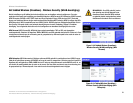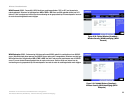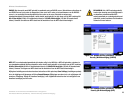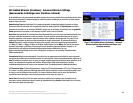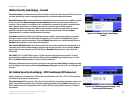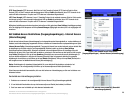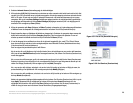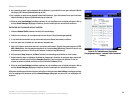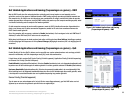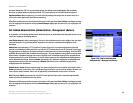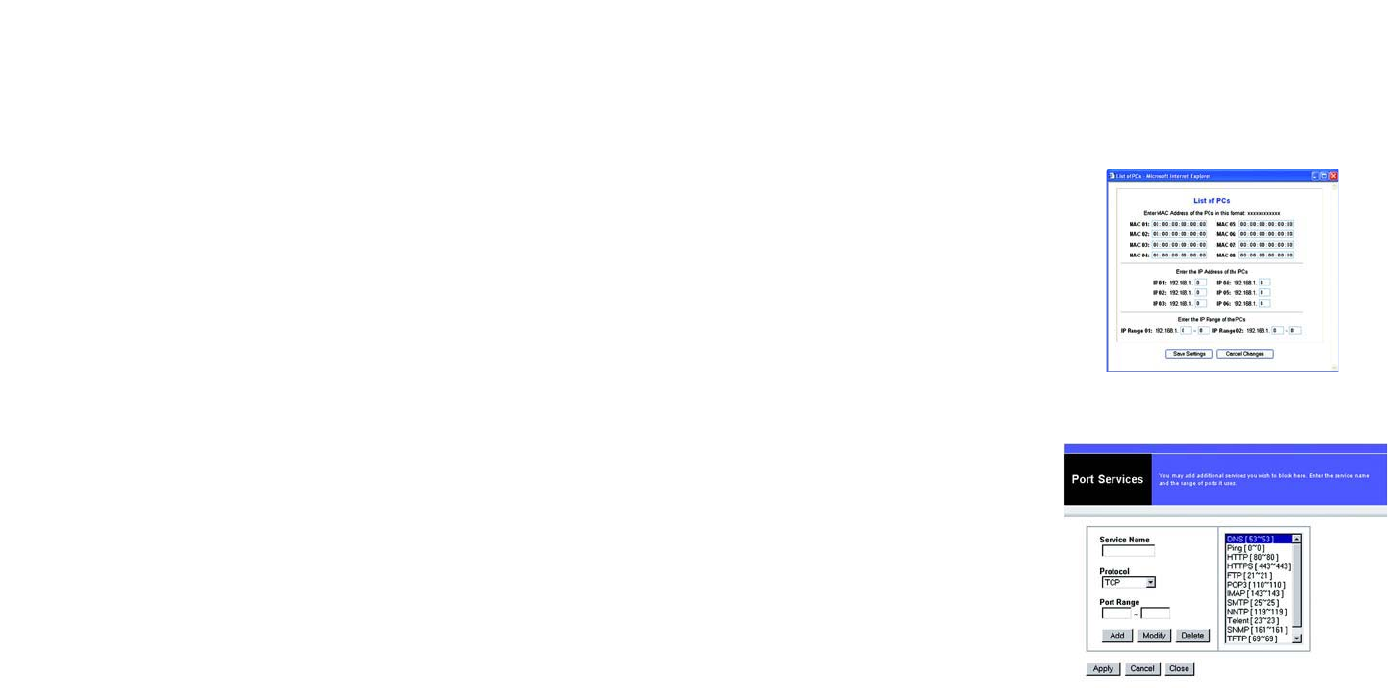
29
Hoofdstuk 5: De Wireless-G-breedbandrouter configureren
Het tabblad Access Restrictions (Toegangsbeperkingen) - Internet Access (Internettoegang)
Wireless-G-breedbandrouter
4. Selecteer Internet Access (Internettoegang) als het beleidstype.
5. Klik op de knop Edit List (Lijst bewerken) en selecteer op welke computers het beleid van kracht zal zijn. Het
venster List of PCs (Overzicht van pc's) wordt weergegeven. U kunt een computer selecteren op basis van het
MAC- of IP-adres. U kunt ook een reeks IP-adressen invoeren als u dit beleid wilt toepassen op een groep
computers. Klik op de knop Save Settings (Instellingen opslaan) nadat u de wijzigingen hebt ingevoerd als u
de wijzigingen wilt toepassen of klik op Cancel Changes (Wijzigingen annuleren) als u de wijzigingen wilt
annuleren. Klik vervolgens op Close (Sluiten).
6. Klik op de gewenste optie Deny (Weigeren) of Allow (Toestaan) en bepaal zo of u internettoegang wilt toestaan
of blokkeren voor de computers die u hebt geselecteerd in het scherm List of PCs (Overzicht van pc's).
7. Bepaal op welke dagen en tijdstippen dit beleid van toepassing is. Selecteer de gewenste dagen waarop het
beleid van kracht moet zijn of selecteer Everyday (Dagelijks). Geef vervolgens een tijdsduur in uren en
minuten op waarin het beleid van kracht zal zijn of selecteer 24 Hours (24 uur).
8. U kunt de toegang tot verschillende services die via internet toegankelijk zijn, zoals FTP of Telnet, filteren
door deze services te selecteren in de vervolgkeuzelijsten naast Blocked Services (Geblokkeerde services).
(U kunt maximaal 20 services blokkeren.)
Geef vervolgens het poortbereik op dat u wilt filteren.
Als de service die u wilt blokkeren niet in de lijst staat of als u de instellingen van een service wilt bewerken,
klikt u op de knop Add/Edit Service (Service toevoegen/bewerken). Het scherm Port Services (Poortservices)
wordt weergegeven.
Als u een service wilt toevoegen, geeft u de naam van de service op in het veld Service Name (Servicenaam).
Selecteer het protocol voor de service in de vervolgkeuzelijst Protocol en geef het gewenste bereik op in de
velden Port Range (Poortbereik). Klik vervolgens op de knop Add (Toevoegen).
Als u een service wilt wijzigen, selecteert u de service in de lijst rechts op het scherm. Wijzig de naam, de
protocolinstelling of het poortbereik. Klik vervolgens op de knop Modify (Wijzigen).
Als u een service wilt verwijderen, selecteert u de service in de lijst rechts op het scherm. Klik vervolgens op
de knop Delete (Verwijderen).
Nadat u de gewenste wijzigingen hebt aangebracht in het scherm Port Services (Poortservices), klikt u op de
knop Apply (Toepassen) om de wijzigingen op te slaan. Klik op de knop Cancel (Annuleren) als u de
wijzigingen wilt annuleren. Klik op de knop Close (Sluiten) om het scherm Port Services (Poortservices) te
sluiten en terug te keren naar het scherm Access Restrictions (Toegangsbeperkingen).
Figuur 5-32: Port Services (Poortservices)
Figuur 5-31: List of PCs (Overzicht van pc's)